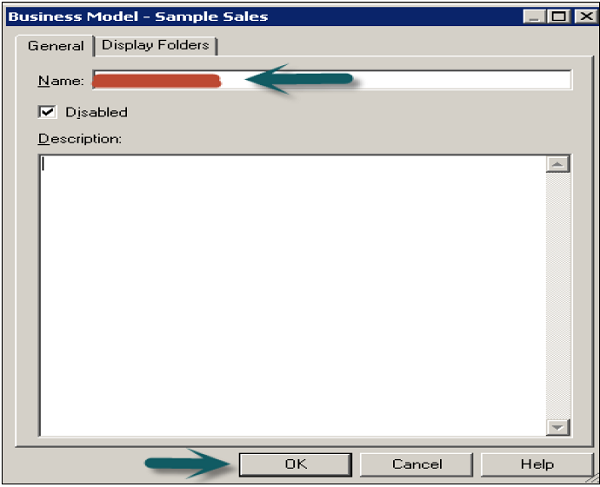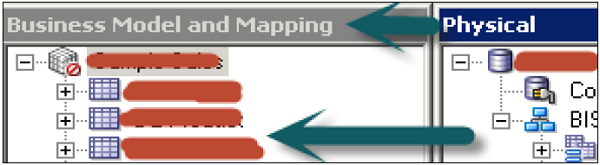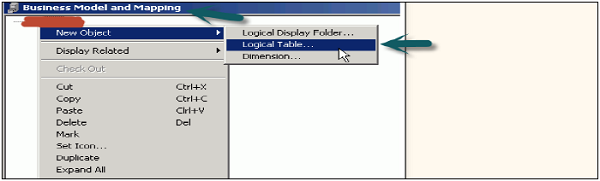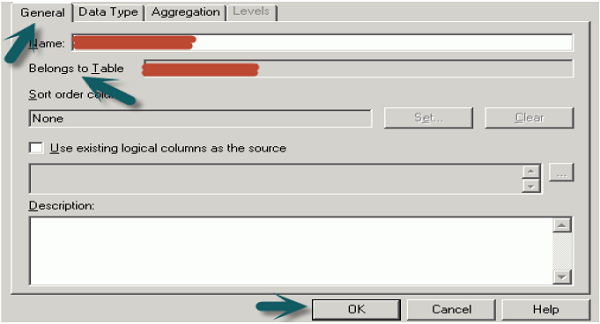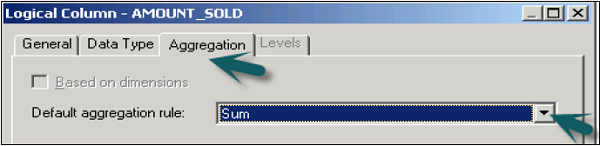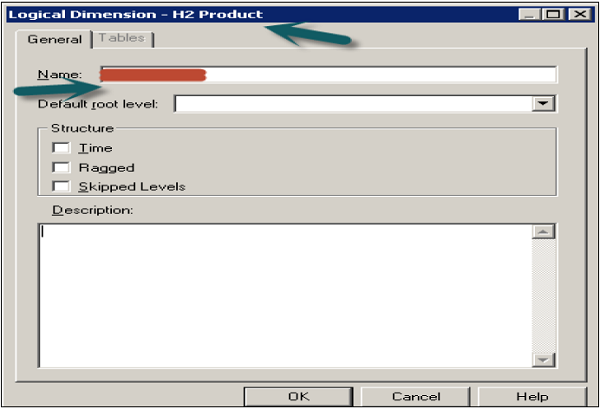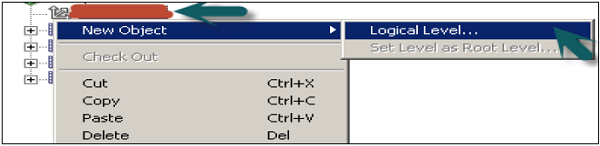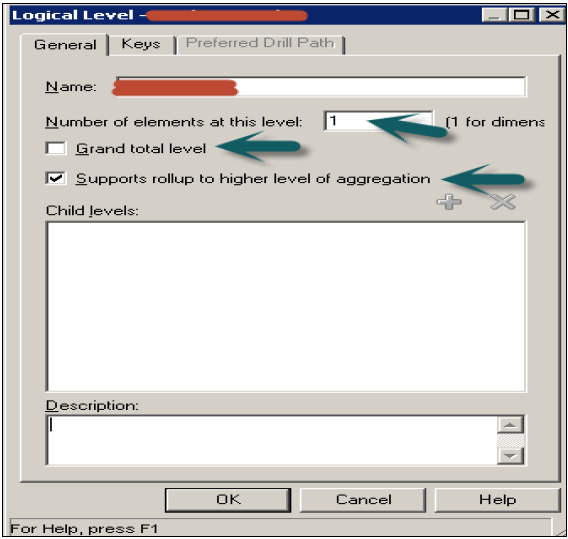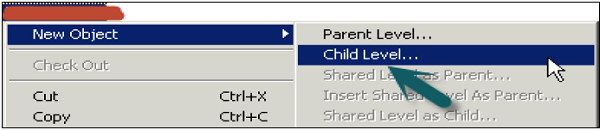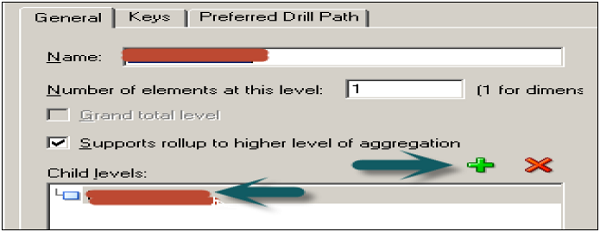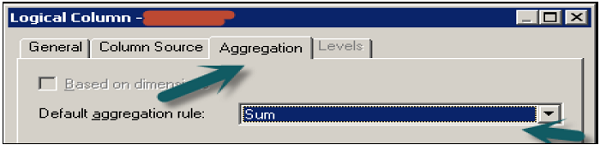Бизнес-уровень определяет бизнес или логическую модель объектов и их отображение между бизнес-моделью и схемой на физическом уровне. Это упрощает физическую схему и сопоставляет бизнес-требования пользователя с физическими таблицами.
Уровень бизнес-модели и отображения инструмента администрирования системы OBIEE может содержать один или несколько объектов бизнес-модели. Объект бизнес-модели определяет определения бизнес-модели и отображения из логических в физические таблицы для бизнес-модели.
Бизнес-модель используется для упрощения структуры схемы и сопоставления бизнес-требований пользователей с физическим источником данных. Это предполагает создание логических таблиц и столбцов в бизнес-модели. Каждая логическая таблица может иметь один или несколько физических объектов в качестве источников.
Есть две категории логических таблиц — факт и измерение. Таблицы логических фактов содержат показатели, по которым выполняется анализ, а таблицы логических измерений содержат информацию о показателях и объектах в схеме.
При создании нового репозитория с использованием инструмента администрирования OBIEE после определения физического уровня создайте соединения и определите внешние ключи. Следующим шагом является создание бизнес-модели и отображение уровня BMM хранилища.
Шаги, вовлеченные в определение бизнес уровня —
- Создать бизнес-модель
- Изучите логические соединения
- Изучите логические столбцы
- Изучите источники логических таблиц
- Переименование объектов логической таблицы вручную
- Переименуйте объекты логической таблицы с помощью мастера переименования и удалите ненужный логический объект
- Создание мер (агрегаций)
Создать бизнес-уровень в репозитории
Чтобы создать бизнес-уровень в хранилище, щелкните правой кнопкой мыши → Новая бизнес-модель → Введите имя бизнес-модели и нажмите кнопку ОК. Вы также можете добавить описание этой бизнес-модели, если хотите.
Логические таблицы и объекты в слое BMM
Логические таблицы в хранилище OBIEE существуют на уровне Business Model и Mapping BMM. Диаграмма бизнес-модели должна содержать как минимум две логические таблицы, и вам необходимо определить отношения между ними.
Каждая логическая таблица должна иметь один или несколько логических столбцов и один или несколько источников логических таблиц, связанных с ней. Вы также можете изменить имя логической таблицы, изменить порядок объектов в логической таблице и определить логические объединения, используя первичные и внешние ключи.
Создание логических таблиц под слоем BMM
Есть два способа создания логических таблиц / объектов в слое BMM —
Первый метод — перетаскивание физических таблиц в бизнес-модель, которая является самым быстрым способом определения логических таблиц. При перетаскивании таблиц с физического уровня на уровень BMM также автоматически сохраняются соединения и ключи. Если вы хотите, вы можете изменить соединения и ключи в логических таблицах, это не влияет на объекты на физическом уровне.
Выберите физические таблицы / таблицы псевдонимов под физическим уровнем, который вы хотите добавить на уровень бизнес-модели, и перетащите их в слой BMM.
Эти таблицы известны как логические таблицы, а столбцы называются логическими объектами в бизнес-модели и на уровне отображения.
Второй способ — создать логическую таблицу вручную. В слое Business Model and Mapping щелкните правой кнопкой мыши бизнес-модель → Выбрать New Object → Logical Table → Logical Table.
Перейдите на вкладку «Общие» → введите имя логической таблицы → введите описание таблицы → нажмите «ОК».
Создать логические столбцы
Логические столбцы в слое BMM создаются автоматически при перетаскивании таблиц с физического уровня на уровень бизнес-модели.
Если логический столбец является первичным ключом, этот столбец отображается со значком ключа. Если столбец имеет функцию агрегирования, он отображается со значком сигмы. Вы также можете изменить порядок логических столбцов в слое Business Model and Mapping.
Создать логическую колонку
В слое BMM щелкните правой кнопкой мыши логическую таблицу → выберите Новый объект → Логический столбец → Появится диалоговое окно Логический столбец, нажмите вкладку Общие.
Введите имя для логического столбца. Имя бизнес-модели и логическая таблица появятся в поле «Принадлежит к таблице» чуть ниже имени столбца → нажмите OK.
Вы также можете применять Агрегации к логическим столбцам. Нажмите вкладку агрегации → выберите правило агрегации из раскрывающегося списка → нажмите OK.
После применения функции агрегирования к столбцу значок логического столбца изменяется, чтобы показать, что применяется правило агрегирования.
Вы также можете перемещать или копировать логические столбцы в таблицах —
В слое BMM вы можете выбрать несколько столбцов для перемещения. В диалоговом окне «Источники для перемещенных столбцов» в области «Действие» выберите действие. Если вы выберете Пропустить, логический источник не будет добавлен в папку «Источники» таблицы.
Если вы нажмете «Создать новый», в папке «Источники» будет создана копия логического источника с логическим столбцом. Если вы выберете опцию Использовать существующую, в раскрывающемся списке вы должны выбрать логический источник в папке «Источники» таблицы.
Создание логических сложных объединений / логических внешних ключей
Логические таблицы на уровне BMM объединяются друг с другом с помощью логических объединений. Кардинальность является одним из ключевых определяющих параметров в логических объединениях. Отношение кардинальности «один ко многим» означает, что в каждой строке в первой таблице логических измерений имеется 0, 1, много строк во второй логической таблице.
Условия для автоматического создания логических объединений
При перетаскивании всех таблиц физического уровня на уровень бизнес-модели логические объединения автоматически создаются в репозитории. Такое условие редко случается только в случае простых бизнес-моделей.
Когда логические объединения совпадают с физическими, они создаются автоматически. Логические объединения в слое BMM создаются двумя способами:
- Диаграмма бизнес-модели (уже рассмотрена при проектировании хранилища)
- Менеджер присоединений
Логические объединения на уровне BMM нельзя указывать с помощью выражений или столбцов, для которых необходимо создать соединение, как на физическом уровне, где отображаются выражения и имена столбцов, для которых определены физические объединения.
Создание логических объединений / логических внешних ключей с помощью инструмента Join Manager
Сначала давайте посмотрим, как создавать логические внешние ключи с помощью Join Manager.
На панели инструментов «Администрирование» перейдите в «Управление» → «Присоединения». Откроется диалоговое окно Joins Manager → Перейти на вкладку «Действие» → «Создать» → «Логический внешний ключ».
Теперь в диалоговом окне «Обзор» дважды щелкните таблицу → Откроется диалоговое окно «Логический внешний ключ» → Введите имя для внешнего ключа → В раскрывающемся списке «Таблица» диалогового окна выберите таблицу, на которую ссылается внешний ключ → Выбрать столбцы в левой таблице, на которые ссылается внешний ключ → Выберите столбцы в правой таблице, которые составляют столбцы внешнего ключа → Выберите тип соединения в раскрывающемся списке Тип. Чтобы открыть Expression Builder, нажмите кнопку справа от панели «Выражение» → Выражение отобразится на панели «Выражение» → нажмите «ОК», чтобы сохранить работу.
Создайте логический комплекс. Присоединяйтесь, используя менеджер соединений.
Логические сложные объединения рекомендуются в бизнес-модели и на уровне сопоставления по сравнению с использованием логических внешних ключей.
На панели инструментов «Администрирование» откройте диалоговое окно «Управление» → «Присоединение» → «Диспетчер объединений» → «Перейти к действию» → «Создать» → «Присоединение к логическому комплексу».
Откроется диалоговое окно логического объединения → Введите имя для сложного объединения → В раскрывающихся списках таблиц слева и справа от диалогового окна выберите таблицы, на которые ссылается сложное объединение → Выберите тип объединения из Введите раскрывающийся список → Нажмите «ОК».
Примечание. В раскрывающемся списке вы также можете определить таблицу как управляющую таблицу. Это используется для оптимизации производительности, когда размер таблицы слишком велик. Если размер таблицы небольшой, менее 1000 строк, его не следует определять как управляющую таблицу, поскольку это может привести к снижению производительности.
Размеры и иерархические уровни
Логические измерения существуют в BMM и уровне презентаций хранилища OBIEE. Создание логических измерений с иерархиями позволяет вам определять правила агрегирования, которые зависят от измерений. Он также предоставляет возможность детализации диаграмм и таблиц в анализах и сводных панелях и определяет содержание агрегированных источников.
Создать логическое измерение с Иерархическим уровнем
Откройте репозиторий в автономном режиме → Перейдите в «Файл» → «Открыть» → «Автономный» → Выберите файл репозитория .rpd и нажмите «Открыть» → Введите пароль репозитория → нажмите «ОК».
Следующим шагом является создание логического измерения и логических уровней.
Щелкните правой кнопкой мыши имя бизнес-модели в слое BMM → Новый объект → Логическое измерение → Измерение с иерархией на основе уровней. Откроется диалоговое окно → Введите имя → нажмите ОК.
Чтобы создать логический уровень, щелкните правой кнопкой мыши логическое измерение → Новый объект → Логический уровень.
Введите имя логического уровня, например: Product_Name
Если этот уровень является общим итоговым уровнем, установите флажок, и система установит число элементов на этом уровне по умолчанию на 1 → Нажмите OK.
Если вы хотите, чтобы логический уровень был свернут до его родительского уровня, установите флажок Свернуть наборы в родительские элементы → нажмите ОК.
Если логический уровень не является общим итоговым уровнем и не сворачивается, не устанавливайте ни один из флажков → Нажмите кнопку ОК.
Родительско-дочерние иерархии
Вы также можете добавить родительские и дочерние иерархии на логическом уровне, выполнив следующие действия:
Чтобы определить дочерние логические уровни, нажмите кнопку «Добавить» в диалоговом окне «Обзор», выберите дочерние логические уровни и нажмите кнопку «ОК».
Вы также можете щелкнуть правой кнопкой мыши на логическом уровне → Новый объект → Дочерний уровень.
Введите имя уровня ребенка → ОК. Вы можете повторить это, чтобы добавить несколько дочерних уровней для всех логических столбцов согласно требованию. Вы также можете добавить иерархии времени и региона аналогичным образом.
Теперь, чтобы добавить логические столбцы таблицы на логический уровень → выберите логический столбец в слое BMM и перетащите его на дочернее имя логического уровня, с которым вы хотите отобразить. Точно так же вы можете перетащить все столбцы логической таблицы, чтобы создать иерархии родитель-потомок.
Когда вы создаете дочерний уровень, его можно проверить двойным щелчком мыши на логическом уровне, и он отображается в списке дочерних уровней этого уровня. Вы можете добавить или удалить дочерние уровни, используя опцию «+» или «X» в верхней части этого поля.
Добавить расчет в таблицу фактов
Дважды щелкните имя столбца в таблице логических фактов → Перейдите на вкладку «Агрегирование» и выберите функцию «Агрегирование» в раскрывающемся списке → Нажмите «ОК».
Показатели представляют собой аддитивные данные, такие как общий доход или общее количество. Нажмите на опцию сохранить вверху, чтобы сохранить репозиторий.
Существуют различные агрегатные функции, такие как сумма, среднее значение, количество, максимум, минимум и т. Д.